Installation
Benötigte Software
Für die Installation von map.apps muss folgende Software auf Ihrem System installiert sein. Die mit map.apps kompatiblen Versionen dieser Software finden Sie in den Systemanforderungen.
-
Java, zum Beispiel von der OpenJDK Download-Seite .
-
Apache Tomcat, von der Apache Tomcat Download-Seite (zum Beispiel "32-bit/64-bit Windows Service Installer" für eine Windows-Installation). Weitere Informationen zum Installationsprozess finden Sie in der Tomcat Setup-Dokumentation . Wenn Ihre Systemumgebung besondere Proxyserver-Einstellungen benötigt, passen Sie diese im Tomcat an.
-
Datenbank: Standardmäßig wird für Test-Zwecke eine lokale HSQL-Datenbank im Dateisystem erstellt. Installieren Sie für Produktions-Umgebungen eine eigene Datenbank. Für weitere Informationen lesen Sie den Abschnitt Datenbank-Konfiguration.
Installations-Schritte
|
Die folgenden Schritte beschreiben die erste Installation von map.apps. Um eine bestehende Installation zu aktualisieren, lesen Sie stattdessen Bestehende Installation aktualisieren. |
Um map.apps zu installieren, führen Sie die folgenden Schritte aus:
-
Stellen Sie sicher, dass der Tomcat-Dienst gestartet ist.
-
Kopieren Sie die Datei
mapapps.waraus dem Auslieferungsverzeichnis von map.apps in den Ordner%TOMCAT%\webapps. Die Datei wird automatisch entpackt. Alternativ können Sie den Tomcat Manager (häufig unterhttp://<yourserver>:8080/manager/html) benutzen, um die WAR-Datei zu installieren. -
Legen Sie ein Datenverzeichnis fest, indem Sie den Pfad im Parameter
data.directory.locationin der globalen Konfiguration anpassen. Dieser Schritt ist optional, wenn Sie das Datenverzeichnis auf dem Standardwert$\{user.home\}/.mapappsbelassen wollen (user.homereferenziert das Home-Verzeichnis des Benutzers, unter welchem der Tomcat-Server läuft). Starten Sie den Tomcat-Dienst neu, damit die Änderung wirksam wird. -
Setzen Sie ein Passwort für den Administrationszugang wie in Integrierter Modus beschrieben.
Die Webanwendung ist jetzt unter https://<yourserver>/mapapps erreichbar und zeigt eine leere App-Übersicht:
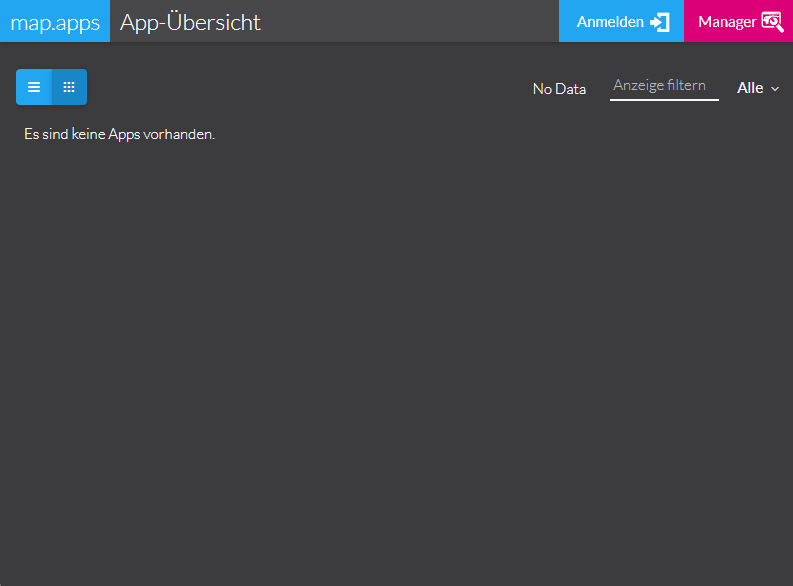
| Um zu erfahren, wie Sie eine erste App erstellen, lesen Sie Erste Schritte. |